Menghapus, menghapus, atau memulihkan item kerja di Azure Boards
Layanan Azure DevOps | Azure DevOps Server 2022 - Azure DevOps Server 2019
Item kerja dapat hidup selamanya di penyimpanan data pelacakan kerja Anda. Anda tidak perlu menghapusnya. Namun, Anda mungkin ingin menyiapkan proses manajemen item kerja untuk salah satu tindakan berikut:
| Tindakan | Deskripsi |
|---|---|
| Ubah status | Hapus item kerja agar tidak muncul di backlog dan papan dengan mengubah Status item kerja menjadi Hapus atau Potong. Status yang tersedia untuk Anda didasarkan pada alur kerja yang ditetapkan ke jenis item kerja. |
| Hapus | Hapus item kerja dari backlog, papan, dan kueri. Item kerja yang dihapus dipindahkan ke Keranjang Sampah. |
| Pulihkan | Pulihkan item kerja yang dihapus dengan memulihkannya dari Keranjang Sampah. |
| Menghancurkan | Hapus item kerja secara permanen, termasuk semua data dari penyimpanan data pelacakan kerja. |
Catatan
- Saat ini Anda tidak dapat mengarsipkan item kerja atau proyek.
- Untuk informasi tentang Keranjang Sampah Artefak Azure, lihat Menghapus dan memulihkan paket.
Untuk memindahkan item kerja dari satu proyek ke proyek lain, atau untuk mengubah tipe item kerja, lihat Memindahkan item kerja, mengubah tipe item kerja.
Prasyarat
- Anggota grup Kontributor dapat menghapus, menghapus, dan memulihkan item kerja.
- Untuk menghapus item kerja secara permanen, Anda harus menjadi anggota grup Administrator Proyek, atau diberikan izin yang diperlukan.
- Pengguna dengan akses Pemangku Kepentingan dapat melihat konten Keranjang Sampah, tetapi tidak dapat memulihkan atau menghapus item secara permanen di keranjang terlepas dari izin yang diberikan.
Tugas
Izin yang diperlukan
- Atur izin Jalur Area ke Izinkan: Edit item kerja dalam simpul ini
- Secara default, anggota grup Kontributor memiliki izin ini.
Menghapus item kerja dan
Memulihkan item kerja
- Atur izin tingkat proyek ke Izinkan: Hapus dan pulihkan item kerja
- Memiliki akses Dasar atau lebih tinggi.
- Secara default, anggota grup Kontributor memiliki izin ini.
- Atur izin tingkat proyek ke Izinkan: Hapus item kerja secara permanen
- Secara default, anggota grup Administrator Proyek memiliki izin ini.
- Atur izin tingkat proyek ke Izinkan: Hapus item kerja secara permanen
- Secara default, anggota grup Administrator Proyek memiliki izin ini.
Untuk tampilan izin yang disederhanakan yang ditetapkan ke grup bawaan, lihat Izin dan akses.
Catatan
Pengguna dengan akses Pemangku Kepentingan untuk proyek publik memiliki akses penuh ke semua fitur pelacakan kerja seperti pengguna dengan akses Dasar . Untuk informasi selengkapnya, lihat referensi akses cepat pemangku kepentingan.
Menghapus atau menghapus beberapa item kerja
Anda dapat bertindak pada item kerja individual atau memodifikasi beberapa item kerja secara massal.
Dari portal web, Anda dapat memilih beberapa item kerja dari halaman hasil backlog atau kueri. Anda juga dapat melakukan pembaruan massal menggunakan fitur terkait. Untuk menghapus atau memulihkan beberapa item kerja secara bersamaan, lihat Memodifikasi item kerja secara massal.
Anda juga dapat menghapus dan/atau menghancurkan item kerja dalam batch dengan REST API. Untuk informasi selengkapnya, lihat Item Kerja - Hapus.
Catatan
Fitur ini tersedia mulai di Azure DevOps Server 2022.1.
Menghapus item kerja
Dengan mengubah Status item kerja menjadi Dihapus, Anda secara efektif menghapusnya dari tampilan backlog atau papan (produk, portofolio, dan backlog sprint, papan Kanban, dan Papan Tugas). Status Dihapus sesuai dengan status Kategori alur kerja yang dihapus . Jika Anda menentukan status alur kerja kustom, status apa pun yang Anda petakan ke status Kategori alur kerja yang dihapus bertindak dengan cara yang sama.
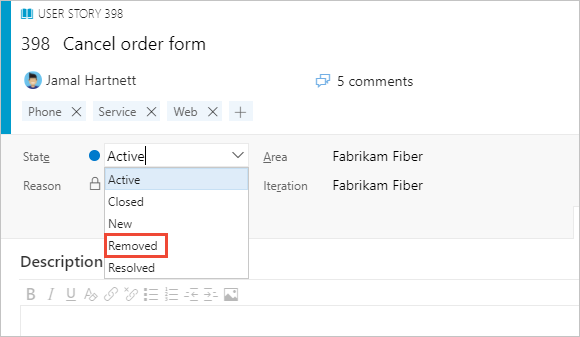
Untuk menyebabkan item yang dihapus tidak muncul dalam kueri, Anda harus menambahkan klausa yang memfilter pada bidang Status .
Catatan
Status Dihapus tidak didukung dengan proses Dasar. Ini hanya didukung dengan jenis item kerja proses Agile, Scrum, dan CMMI. Proses Dasar tersedia saat Anda menambahkan proyek ke Azure DevOps Services atau Azure DevOps Server 2019 Update 1.
Menghapus item kerja
Item kerja yang dihapus tidak muncul di backlog, papan, atau kueri Anda. Saat Anda menghapus item, item masuk ke Keranjang Sampah. Anda dapat memulihkannya dari sana jika Anda berubah pikiran. Untuk menghapus kasus pengujian, paket pengujian, atau jenis item kerja terkait pengujian lainnya, lihat Menghapus artefak pengujian.
Anda bisa menghapus item kerja dengan salah satu cara berikut:
- Formulir item kerja
- Menu Tindakan Lainnya halaman
 Item Kerja
Item Kerja - Menu konteks kartu
 papan Kanban
papan Kanban - Halaman hasil backlog atau kueri
- REST API
Mulai operasi penghapusan Anda:
- Dari formulir item kerja, buka item kerja, pilih
 Tindakan, dan pilih Hapus.
Tindakan, dan pilih Hapus.
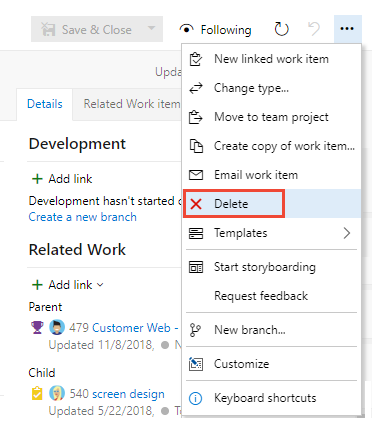
- Untuk menghapus beberapa item kerja, pilih beberapa item dari backlog atau daftar hasil kueri, pilih
 menu konteks, lalu pilih Hapus.
menu konteks, lalu pilih Hapus.
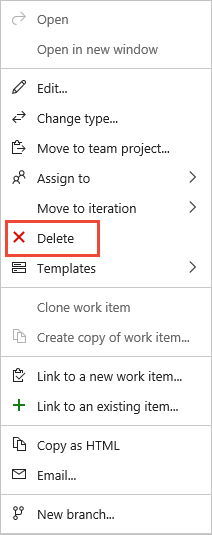
- Untuk menghapus item kerja dari Kanban atau Taskboard Anda, pilih
 menu konteks untuk kartu dan pilih Hapus.
menu konteks untuk kartu dan pilih Hapus.
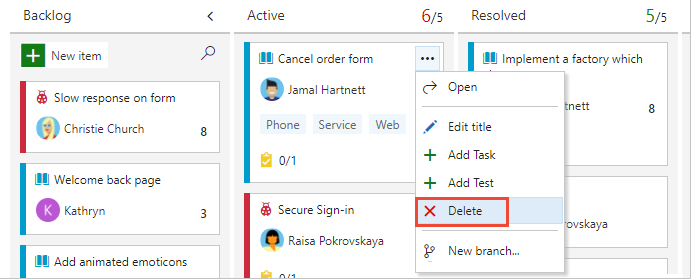
- Dari formulir item kerja, buka item kerja, pilih
Konfirmasikan bahwa Anda ingin menghapus item.

Memulihkan atau menghancurkan item kerja
Anda tidak dapat membuka item kerja dari Keranjang Sampah. Anda hanya melihat opsi Hapus permanen jika izin tingkat proyek item kerja dihapus secara permanen diatur ke Izinkan.
Pulihkan item kerja yang dihapus atau hapus secara permanen dari Keranjang Sampah portal web.
Pilih Keranjang Sampah Item>Kerja Papan.>

Jika Anda tidak melihat opsi Keranjang Sampah , pilih Perintah lainnya ... dan pilih dari menu opsi.
Tab browser baru terbuka dengan kueri yang mencantumkan item kerja yang ditambahkan ke Keranjang Sampah.
Pilih item yang ingin Anda pulihkan lalu pilih Pulihkan.
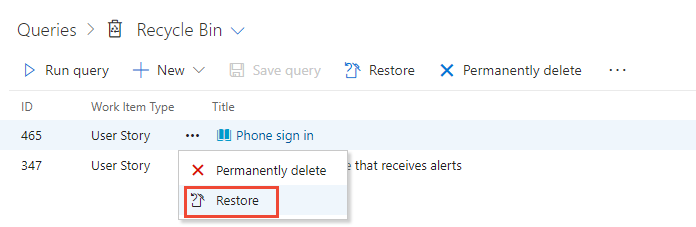
Secara opsional, Anda dapat memilih untuk menghapus item secara permanen.
Konfirmasi pilihan.
Catatan
Artefak pengujian yang dihapus tidak muncul di Keranjang Sampah dan tidak dapat dipulihkan. Saat Anda menghapus artefak pengujian, semua item anak terkait, seperti rangkaian pengujian anak, titik pengujian di semua konfigurasi, penguji (item kerja kasus pengujian yang mendasar tidak dihapus), riwayat hasil pengujian, dan riwayat terkait lainnya juga dihapus.
Menghapus atau menghancurkan item kerja dari baris perintah
Anda dapat menghapus atau menghancurkan item kerja dengan perintah az boards work-item delete . Untuk memulai, lihat Mulai menggunakan Azure DevOps CLI.
Catatan
Anda dapat memulihkan item kerja yang dihapus , tetapi Anda tidak dapat memulihkan item kerja yang dihancurkan .
az boards work-item delete --id
[--destroy]
[--org]
[--project]
[--yes]
Parameter
- id: Diperlukan. ID item kerja.
- hancurkan: Opsional. Hapus item kerja ini secara permanen.
- org: URL organisasi Azure DevOps. Anda dapat mengonfigurasi organisasi default menggunakan
az devops configure -d organization=ORG_URL. Diperlukan jika tidak dikonfigurasi sebagai default atau diambil menggunakangit config. Contoh:--org https://dev.azure.com/MyOrganizationName/. - project: Nama atau ID proyek. Anda dapat mengonfigurasi proyek default menggunakan
az devops configure -d project=NAME_OR_ID. Diperlukan jika tidak dikonfigurasi sebagai default atau diambil menggunakangit config. - Ya: Opsional. Jangan meminta konfirmasi.
Contoh
Perintah berikut menghapus bug secara permanen dengan ID 864 dan tidak meminta konfirmasi kepada Anda.
az boards work-item delete --id 864 --destroy --yes
Menghapus dan memulihkan proses
Saat Anda menghapus item kerja, Azure DevOps melakukan tindakan berikut:
- Menghasilkan revisi baru item kerja
- Memperbarui bidang Tanggal yang Diubah Oleh/Diubah untuk mendukung keterlacakan
- Mempertahankan item kerja sepenuhnya, termasuk semua tugas bidang, lampiran, tag, dan tautan
- Menyebabkan item kerja menjadi tidak dapat dikueri dan, dengan demikian, tidak muncul dalam pengalaman pelacakan kerja, hasil kueri, atau laporan apa pun
- Memperbarui bagan dengan benar. Bagan CFD, kecepatan, burndown, dan ringan diperbarui untuk menghapus item kerja yang dihapus
- Menghapus ekstensi pelacakan kerja
- Mempertahankan data tren kecuali untuk nilai terbaru
- Menghapus item kerja dari gudang/kubus data yang mirip dengan seolah-olah item tersebut dihapus secara permanen.
Saat Anda memulihkan item kerja, Azure DevOps melakukan tindakan berikut:
- Menyebabkan revisi baru item kerja dilakukan
- Memperbarui bidang Tanggal yang Diubah Oleh/Diubah untuk mendukung keterlacakan
- Menjadi dapat dikueri
- Semua bidang tetap tidak berubah
- Riwayat berisi dua revisi baru, satu untuk penghapusan, dan satu untuk pemulihan
- Memasang ulang ekstensi pelacakan kerja
- Memperbarui bagan dengan benar. Bagan CFD, kecepatan, burndown, dan ringan diperbarui untuk menyertakan item kerja yang dipulihkan
- Memulihkan data tren
- Menambahkan item kerja kembali ke gudang/kubus data
- Mengatur bidang area atau jalur iterasi ke simpul akar jika jalur area sebelumnya atau jalur iterasi dihapus.
Menggunakan REST API untuk menghapus, memulihkan, dan menghancurkan item kerja
Untuk menghapus, memulihkan, dan menghancurkan item kerja secara terprogram, lihat salah satu sumber daya REST API berikut ini: